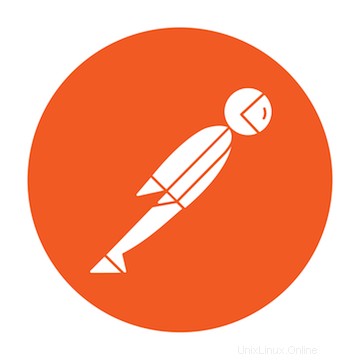
Dans cet article, nous aurons expliqué les étapes nécessaires pour installer et configurer Postman sur Ubuntu 18.04 LTS. Avant de poursuivre ce didacticiel, assurez-vous que vous êtes connecté en tant qu'utilisateur avec des privilèges sudo. Toutes les commandes de ce didacticiel doivent être exécutées en tant qu'utilisateur non root.
Postman est l'un des outils utiles conçus pour le développement d'API. En utilisant Postman, vous pouvez développer une API plus rapidement. Au début, Postman était une extension du navigateur Google Chrome, mais plus tard, il est développé en tant qu'outil indépendant, ce qui a considérablement augmenté sa popularité.
Postman est disponible en tant qu'application native (construite sur Electron) pour tous les principaux systèmes d'exploitation, y compris macOS, Linux et Windows. Bien qu'il soit possible d'installer et d'utiliser Postman en tant qu'application Chrome, la prise en charge de l'application Postman Chrome est obsolète.
Installer Postman sur Ubuntu
Étape 1. Tout d'abord, avant de commencer à installer un package sur votre serveur Ubuntu, nous vous recommandons de toujours vous assurer que tous les packages système sont mis à jour.
sudo apt update sudo apt upgrade
Étape 2. Installez Snap.
Installez le package Snap Postman à l'aide de la commande suivante :
sudo snap install postman
Étape 3. Installez Postman.
Le moyen le plus simple consiste à installer Postman sur Ubuntu 18.04 en utilisant le système d'empaquetage rapide. Maintenant, exécutez la commande suivante pour installer Postman sur Ubuntu :
sudo snap install postman
Une fois installé, le résultat suivant s'affichera :
postman 6.7.1 from 'postman-inc' installed
Étape 4. Démarrage du facteur.
Maintenant que Postman est installé sur votre système Ubuntu, vous pouvez le démarrer en cliquant sur l'icône Postman (Activités -> Postman).
C'est tout ce que vous avez à faire pour installer Postman sur Ubuntu 18.04 LTS. J'espère que vous trouverez cette astuce rapide utile. Si vous avez des questions ou des suggestions, n'hésitez pas à laisser un commentaire ci-dessous.